3dmax输入长宽高数据的操作过程
3dmax这款软件有的亲们才刚刚接触,还不太熟悉输入长宽高数据的操作。那么3dmax如何输入长宽高数据呢?一起来看看相关的操作方法吧!
3dmax输入长宽高数据的操作过程

1:键盘输入长宽高。
我们在创建长方体前就设置输入好长方体长宽高,在右侧命令面板中选择“创建”—“几何体”—“长方体”—然后再下面“键盘输入”中输入自己需要的数值就可以创建长方体了。
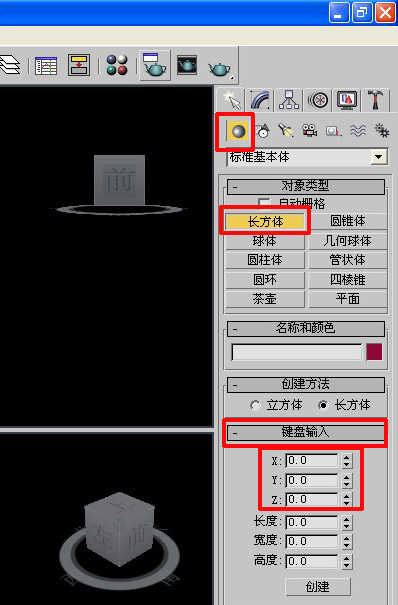
2:创建好后精确修改其长宽高。
我们先随意创建一个长方体,在右侧命令面板中选择“创建”—“几何体”—“长方体”然后再视口中随意创建一个长方体,然后选择该长方体,在右侧命令面板中选择“修改”—然后再下面“参数”中输入长宽高就可以更改了,然后回车键确定就可以了。
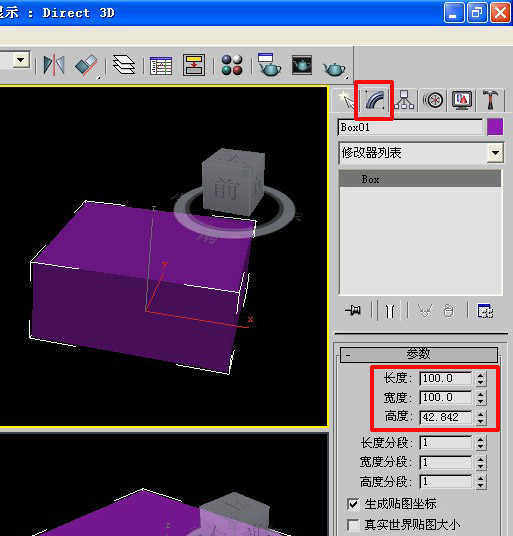
摄影教程
3:创建好后精确修改其长宽高。
我们先随意创建一个长方体,在右侧命令面板中选择“创建”—“几何体”—“长方体”然后再视口中随意创建一个长方体,然后选择该长方体,在右侧命令面板中选择“修改”—然后再下面“参数”下面长宽高后面有上下的三角符号,我们可以点击小的三角符号来调节长宽高的大小,点击上下箭头钮来升高或降低数值(用于微调)或按住上箭头不放或上下拖动,可以连续升高或降低数值,配合Ctrl键调节可加快数值变化速度,而配合Alt键调节可减慢数值变化速度。
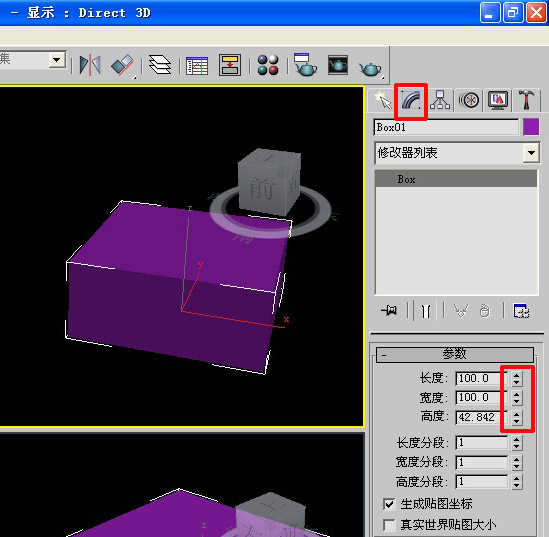
各位小伙伴们,看完上面的精彩内容,都清楚3dmax输入长宽高数据的操作过程了吧!
免责声明:
1、本站所有资源文章出自互联网收集整理,本站不参与制作,如果侵犯了您的合法权益,请联系本站我们会及时删除。
2、本站发布资源来源于互联网,可能存在水印或者引流等信息,请用户擦亮眼睛自行鉴别,做一个有主见和判断力的用户。
3、本站资源仅供研究、学习交流之用,若使用商业用途,请购买正版授权,否则产生的一切后果将由下载用户自行承担。
4、侵权违法和不良信息举报 举报邮箱:cnddit@qq.com


还没有评论,来说两句吧...